|
English version |
Чья потеря – мой Wi-Fi,
Никому не отдавай!..
(i-байки)
***
При подключении iPad к сетям Wi-Fi иногда возникают всевозможные проблемы, например:
– невозможно обнаружить Wi-Fi-сеть;
– невозможно подключиться к Wi-Fi-сети;
– слабый или неуверенный сигнал Wi-Fi;
– …
Основные способы устранения неисправностей
– убедитесь, что iPad находится в зоне действия маршрутизатора, базовой станции или виртуальной точки доступа Wi-Fi;
– проверьте, могут ли другие устройства подключаться к сети Wi-Fi;
– попробуйте выключить и снова включить Wi-Fi: нажмите значок Настройки –> выберите Wi-Fi –> выключите опцию Wi-Fi –> включите её заново –> подождите, пока iPad определит доступные сети;
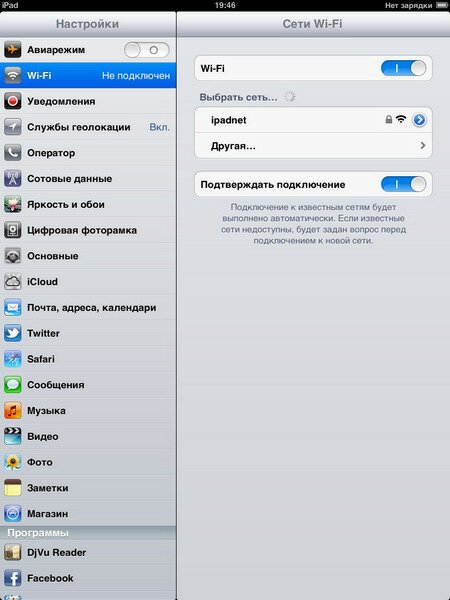
– убедитесь, что подключение к Wi-Fi-сети (маршрутизатор, точка доступа) настроено правильно;
– если вы используете маршрутизатор Wi-Fi, обновите прошивку маршрутизатора;
– попробуйте перезапустить маршрутизатор Wi-Fi (точку доступа), отключив и включив его снова;
– измените тип безопасности (протокол шифрования). Иногда помогает установка типа безопасности WPA (WPA2), а иногда, наоборот, – устаревшего протокола WEP. Кстати, при использовании протокола WEP некоторые маршрутизаторы Wi-Fi периодически отключают iPad и требуют повторного ввода пароля. iPad поддерживает следующие типы безопасности: WEP, WPA, WPA2, WPA Enterprise, WPA2 Enterprise;
– временно отключите шифрование, чтобы убедиться, что проблемы не связаны с этим;
– отрегулируйте яркость экрана iPad. Нажмите значок Настройки –> выберите пункт меню Яркость и обои –> отключите автоматическую регулировку яркости. Если яркость находится на минимальном уровне, увеличьте её, переместив бегунок вправо;
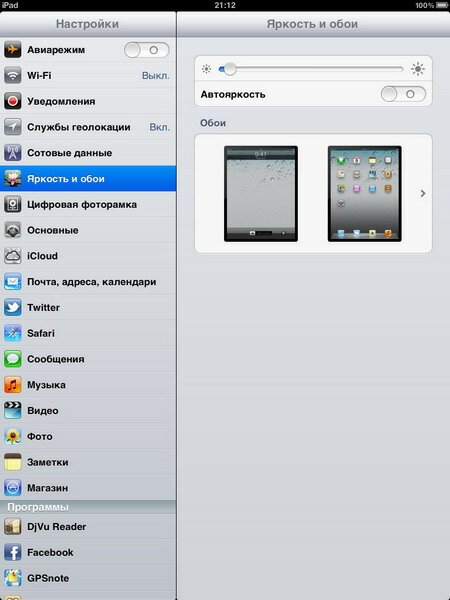
– обновите IP-адрес: нажмите значок Настройки –> выберите Wi-Fi –> выберите нужную сеть Wi-Fi –> нажмите Обновить аренду;
– если в сети Wi-Fi применяется фильтрация по mac-адресам, то необходимо добавить mac-адрес iPad в список разрешённых адресов маршрутизатора Wi-Fi (точки доступа). Чтобы узнать mac-адрес iPad: нажмите значок Настройки –> Основные –> Об этом устройстве;
– осуществите сброс всех настроек данной сети Wi-Fi: нажмите значок Настройки –> выберите Wi-Fi –> нажмите значок > рядом с сетью –> нажмите Забыть эту сеть;
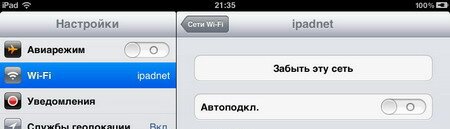
– перезагрузите iPad: нажмите и удерживайте нажатой кнопку Режим сна/пробуждение, пока не появится сообщение Выключите. Сдвиньте бегунок, чтобы выключить iPad. После этого нажмите кнопку включения, чтобы включить его снова;
– иногда Wi-Fi-соединение разрывается, когда на iPad включается спящий режим (автоблокировка), в таких случаях на время Wi-Fi-сеанса нужно отключить автоблокировку: Настройки –> Основные –> Автоблокировка –> Никогда;
– …
Если после подключения к сети Wi-Fi отмечается низкий или нестабильный уровень сигнала:
– разместите iPad ближе к маршрутизатору Wi-Fi или точке доступа;
– убедитесь в отсутствии потенциальных источников радиочастотных помех (например, рядом может быть расположена микроволновая печь);
– извлеките iPad из чехла;
– …
Валерий Сидоров
***
• Как обновить iOS-устройство "по воздуху"?
• Как скачать iOS-прошивку с помощью wget?
• Как скачать iOS-прошивку с помощью веб-браузера Mozilla Firefox?
• Apple = i (Стив + Pod + Phone + Pad + Tunes + Mac + …)
• Apps for iPad, iPhone, iPod touch…